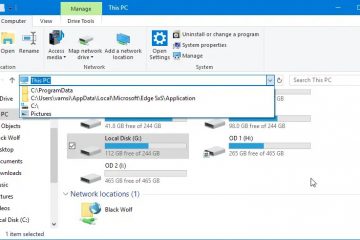Zespoły łączą czat, spotkania, połączenia i pliki. Większość problemów po raz pierwszy wynika z nie wiedzy, gdzie żyją rzeczy lub jaką rolę (organizator kontra uczestnik). Postępuj zgodnie z tymi podstawami, aby szybko uzyskać produktywne.
Zanim zaczniesz
Zaloguj się do swojego konta lub szkolnego (zespoły również bezpłatne). Zalecana aplikacja komputerowa lub aplikacja internetowa; Mobilne lustra Większość zadań. Jeśli zarządza Twoim organem, niektóre opcje mogą być ograniczone przez zasady. Nowość w zespołach kontra Slacka? Zobacz, jak zespoły darmowe stosy W tym szybkim porównaniu: Microsoft Teams Free vs Slack.
1) Zaloguj się i znajdź swoją drogę
Otwórz zespoły → Zaloguj się. Left Rail= Aktywność, czat, zespoły, kalendarz, połączenia, pliki . Top Wyszukiwanie pasek=szybkie wyszukiwanie i polecenia /.
Pro Tip: kliknij elementy prawym przyciskiem myszy na lewej szynie, aby przypinać/rozpakować to, czego używasz najbardziej.
2) Rozpocznij czat 1: 1 lub grupowy
przejdź do czat → nowy czat . Wprowadź nazwy/e-maile → Wpisz swoją wiadomość → Wyślij . Użyj przyczep , emoji , format dla bogatych postów; spotkaj się teraz , aby wskoczyć na rozmowę.
3) Utwórz lub dołącz do zespołu (przestrzeń roboczy)
przejdź do zespoły → Dołącz lub utwórz zespół . Wybierz Utwórz zespół (od zera lub z grupy Microsoft 365). Wybieraj prywatny lub public → Nazwij to → Utwórz → Dodaj członków. Użyj + Dodaj kanał , aby zorganizować tematy.
Potrzebujesz lekkiej przestrzeni do rozmów grupowych? Dowiedz się, jak tworzyć grupę w zespołach Microsoft.
4) Opublikuj w kanale
Otwórz zespół → Kanał → Rozpocznij post . Użyj formatu (a) dla linii przedmiotowych, ogłoszeń i @mentions. Odpowiedz w wątku, aby rozmowy są uporządkowane.
5) Zaplanuj lub dołącz do spotkania
przejdź do kalendarz → nowe spotkanie . Dodaj tytuł, uczestnicy, data/godzina; W razie potrzeby wybierz kanał. Wybierz zapisz , aby wysłać zaproszenia → dołącz z kalendarza, gdy nadejdzie czas.
Prezentowanie? Oto pełny przewodnik udostępnienia ekranu w zespołach.
6) Udostępnij pliki i współpracuj
w czat lub kanał , wybierz załącz , aby przesyłać pliki (przechowywane w OneDrive na czaty, SharePoint dla zespołów). Współpracownik Word/Excel/PowerPoint bezpośrednio w zespołach.
7) Zarządzaj powiadomieniami i statusem
Zdjęcie profilowe → Ustawienia → Powiadomienia w celu dostrojenia alertów. Ustawiona obecność (dostępna, zajęta, nie przeszkadzać). Odejście? Użyj odpowiedniej automatycznej odpowiedzi w tym przewodniku: Wykonaj z biura w zespołach.
Rozwiązywanie problemów
Nie widzi zespołu lub pliku: Możesz nie mieć dostępu; Poproś właściciela o dodanie. brakuje przycisków (rekord, udostępnij): jesteś uczestnikiem lub ograniczonym polityką; Poproś o rolę prezentera lub skontaktuj się z nią. Słaba jakość połączeń: Użyj niezawodnego Wi-Fi lub przewodowego, zamykanych ciężkich aplikacji lub wyłącz przychodzących wideo.
FAQ
Czy aplikacja internetowa jest wystarczająca? Tak dla większości funkcji; Zainstaluj komputer stacjonarny w celu uzyskania najlepszych efektów wydajności i w tle.
gdzie są przechowywane moje pliki? czaty → onEdrive; Kanały zespołów → SharePoint.
Czy goście mogą dołączyć do spotkań? Tak, jeśli pozwala na to org.
Podsumowanie
Użyj lewej kolejki, aby poruszać się: czat, zespoły, kalendarz, połączenia, pliki. Rozpocznij czaty, utwórz zespoły/kanały i publikuj z @mentions. Zaplanuj/dołącz do spotkań i udostępnij swój ekran. Udostępnij pliki współautorowi i wyznacz się z urzędu, gdy jesteś nieobecny.
Wniosek
Trzymaj się lewej szyny do nawigacji, użyj kanałów, aby utrzymać pracę i polegać na kalendarzu na spotkania. Jeśli czegoś brakuje, sprawdź swoją rolę lub zasady org i spróbuj ponownie. Porównaj opcje z zespołami za darmo vs slack, jeśli oceniasz narzędzia.